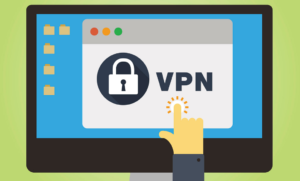Czy chcesz dodać niestandardowy kształt do programu Microsoft Word 365?
Czy kiedykolwiek próbowałeś dodać własny kształt do Microsoft Word 365 ? MS Word ma małą bibliotekę kształtów, które można dodać do dokumentu. Jednak te kształty są w większości wystarczające podczas tworzenia diagramów przepływu procesów w dokumencie. Ponadto są sprytne i zgrupowane razem, dzięki czemu dokument wygląda uporządkowany i nie ma problemów z wyrównaniem.
Domyślnie własne kształty, które umożliwiają zastosowanie konturu, wypełnienie kolorem, cieniem, blaskiem i innymi efektami. Mogą być ograniczone, ale jako funkcja doskonale nadają się do mapowania procesów i pomysłów.
Kształt niestandardowy w programie Microsoft Word
Plik graficzny
Kształt niestandardowy zostanie dodany jako plik obrazu. Najlepiej jednak byłoby, gdyby kształt był obrazem SVG z odpowiednią przezroczystością, gdy jest to wymagane.
Mając plik PNG, który jest odpowiedni dla kształtu. Możesz również użyć narzędzia online, aby zmienić go w plik SVG. Chodź, wypróbujmy różne narzędzia, aby zobaczyć, które z nich zapewnia najlepsze wyniki.
jak szybko zwiększyć poziom pary
Utwórz własny kształt
Po uzyskaniu obrazu, którego używasz jako kształtu niestandardowego, możesz przekształcić go w kształt.
Krok 1:
Przejdź do dokumentu Microsoft Word w którym chcesz dodać kształt niestandardowy.
Krok 2:
Przejdź do Wstaw zakładkę na wstążce i wybierz Obraz> To urządzenie .
Krok 3:
Wybierz obraz i połóż to do dokumentu.
nowy adres URL repozytorium smash
Krok 4:
Wybierz obraz w dokumencie i przejdź do Karta Format grafiki na wstążce.
Krok 5:
Na karcie Format grafiki wybierz „Przekształć w kształt” .
Dostosowywanie kształtów
Kiedy obraz zmienia się w kształt. Po prostu możesz zastosować do niego style. Domyślnie style są wstępnie ustawione w programie MS Word, ale w ramach tych ustawień jest ich tak wiele, że można je dostosować, podobnie jak kolor.
Jeśli chcesz zastosować styl,
Krok 1:
Wybierz kształt tak, że wokół niego pojawiło się pole.
Krok 2:
Przejdź do Karta Format kształtu .
Krok 3:
Wybierz styl z pola Style kształtów z elementami sterującymi. Po prostu użyj list rozwijanych znajdujący się obok stylów, aby zmodyfikować kolory użyte na / w kształcie.
uwaga 4 xda t mobile
Wniosek
Tutaj wszystko o dodawaniu niestandardowego kształtu do programu Microsoft Word 365 ″. Jednak kształt niestandardowy jest dostępny tylko w dokumencie, do którego został dodany. Jeśli wyślesz dokument z kimś, będą mogli łatwo wyświetlić kształt i będą mogli skopiować i wkleić go do innego dokumentu programu Word jako kształt, a nie niż jako obraz. Po otwarciu nowego dokumentu w programie Word. Kształt niestandardowy nie może pojawić się na liście kształtów i po prostu utworzysz go od nowa.
Wszystkie zdjęcia można zmienić w kształty, ale nie mogą one dobrze wyglądać. Obraz bez przezroczystości to kiepska opcja.
Windows 10 nie może zakończyć procesu
Czy kiedykolwiek napotkałeś problemy podczas dodawania niestandardowego kształtu do programu Microsoft Word 365? Czy znalazłeś jakąś inną sztuczkę, której nie możemy omówić w tym artykule? Daj nam znać, co myślisz w sekcji komentarzy poniżej!
Do tej pory! Bądź bezpieczny 🥰
Przeczytaj także: